Kaip pataisyti Neturite leidimo išsaugoti šioje „Windows“ vietoje

Kai „Windows“ rodoma klaida „Neturite leidimo išsaugoti šioje vietoje“, tai neleis jums išsaugoti failų norimuose aplankuose.
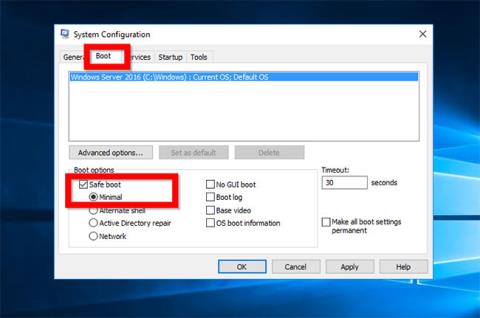
Šiame vadove pateikiami 2 būdai, kaip paleisti „Windows Server 2016“ saugiuoju režimu :
Žemiau pateikiami išsamūs kiekvieno metodo veiksmai.
1. Paleiskite „Windows Server 2016“ saugiuoju režimu iš „Windows“.
Naudokite šį metodą, jei galite paleisti ir prisijungti prie "Windows". Šis metodas yra naudingas, jei reikia atlikti tam tikras užduotis saugiuoju režimu.
Toliau nurodyti veiksmai, kurių reikia imtis:
Paspauskite logotipą Winir klavišą R, kad atidarytumėte komandą Vykdyti.
Lauke Vykdyti įveskite MSConfig ir spustelėkite Gerai.
Kai atsidarys Microsoft sistemos konfigūravimo įrankis , spustelėkite skirtuką Boot. Tada skiltyje Įkrovos parinktys pažymėkite langelį šalia Safe boot ir pažymėkite Minimal (numatytasis). Baigę spustelėkite Taikyti > Gerai .

Pažymėkite langelį šalia Safe boot ir pažymėkite Minimalus
Iš naujo paleiskite serverį.

Iš naujo paleiskite serverį
Kai serveris bus paleistas iš naujo, prisijunkite ir pamatysite, kad dabar jis veikia saugiuoju režimu.

Šiuo metu serveris veikia saugiuoju režimu
Baigę naudoti saugųjį režimą, iš naujo atidarykite MSConfig , eikite į skirtuką Boot ir panaikinkite žymės langelį Safe boot. Spustelėkite Gerai. Tada iš naujo paleiskite serverį įprastu režimu.
Įspėjimas!
Jei negrąžinsite konfigūracijos atlikdami paskutinį veiksmą, kompiuteris ir toliau bus paleistas į saugųjį režimą!
2. Paleiskite „Windows Server 2016“ saugiuoju režimu iš atkūrimo aplinkos
Antrasis būdas paleisti Windows Server 2016 į saugųjį režimą yra atkūrimo aplinka . Naudokite šį metodą, jei jūsų serveris sugedęs ir negali paleisti.
Toliau nurodyti veiksmai, kurių reikia imtis:
Paleiskite „Windows Server 2016“ į atkūrimo aplinką .
Pasiekę ekraną Pasirinkite parinktį spustelėkite Trikčių šalinimas. Tada tęskite toliau nurodytus veiksmus.

Kai pasieksite ekraną Pasirinkite parinktį, spustelėkite Trikčių šalinimas
Ekrane Išplėstinės parinktys pasirinkite Paleisties nustatymai.
Kai atsidarys paleisties nustatymų ekranas , spustelėkite Paleisti iš naujo.
Serveris bus paleistas iš naujo ir parodys išplėstines įkrovos parinktis .

Serveris bus paleistas iš naujo ir parodys išplėstines įkrovos parinktis
Naudokite rodyklių aukštyn / žemyn klavišus, kad pasirinktumėte saugaus režimo parinktį . Norėdami įkelti šią parinktį, paspauskite Enterklaviatūros mygtuką.
Kai „Windows“ rodoma klaida „Neturite leidimo išsaugoti šioje vietoje“, tai neleis jums išsaugoti failų norimuose aplankuose.
„Syslog Server“ yra svarbi IT administratoriaus arsenalo dalis, ypač kai reikia tvarkyti įvykių žurnalus centralizuotoje vietoje.
524 klaida: Įvyko skirtasis laikas yra „Cloudflare“ specifinis HTTP būsenos kodas, nurodantis, kad ryšys su serveriu buvo nutrauktas dėl skirtojo laiko.
Klaidos kodas 0x80070570 yra dažnas klaidos pranešimas kompiuteriuose, nešiojamuosiuose kompiuteriuose ir planšetiniuose kompiuteriuose, kuriuose veikia „Windows 10“ operacinė sistema. Tačiau jis taip pat rodomas kompiuteriuose, kuriuose veikia „Windows 8.1“, „Windows 8“, „Windows 7“ ar senesnė versija.
Mėlynojo ekrano mirties klaida BSOD PAGE_FAULT_IN_NONPAGED_AREA arba STOP 0x00000050 yra klaida, kuri dažnai įvyksta įdiegus aparatinės įrangos tvarkyklę arba įdiegus ar atnaujinus naują programinę įrangą, o kai kuriais atvejais klaida yra dėl sugadinto NTFS skaidinio.
„Video Scheduler Internal Error“ taip pat yra mirtina mėlynojo ekrano klaida, ši klaida dažnai pasitaiko „Windows 10“ ir „Windows 8.1“. Šiame straipsnyje bus parodyta keletas būdų, kaip ištaisyti šią klaidą.
Norėdami pagreitinti „Windows 10“ paleidimą ir sutrumpinti įkrovos laiką, toliau pateikiami veiksmai, kuriuos turite atlikti norėdami pašalinti „Epic“ iš „Windows“ paleisties ir neleisti „Epic Launcher“ paleisti naudojant „Windows 10“.
Neturėtumėte išsaugoti failų darbalaukyje. Yra geresnių būdų saugoti kompiuterio failus ir išlaikyti tvarkingą darbalaukį. Šiame straipsnyje bus parodytos efektyvesnės vietos failams išsaugoti sistemoje „Windows 10“.
Nepriklausomai nuo priežasties, kartais jums reikės pakoreguoti ekrano ryškumą, kad jis atitiktų skirtingas apšvietimo sąlygas ir tikslus. Jei reikia stebėti vaizdo detales ar žiūrėti filmą, turite padidinti ryškumą. Ir atvirkščiai, galbūt norėsite sumažinti ryškumą, kad apsaugotumėte nešiojamojo kompiuterio akumuliatorių.
Ar jūsų kompiuteris atsitiktinai atsibunda ir pasirodo langas su užrašu „Tikrinti, ar nėra naujinimų“? Paprastai tai nutinka dėl MoUSOCoreWorker.exe programos – „Microsoft“ užduoties, padedančios koordinuoti „Windows“ naujinimų diegimą.








